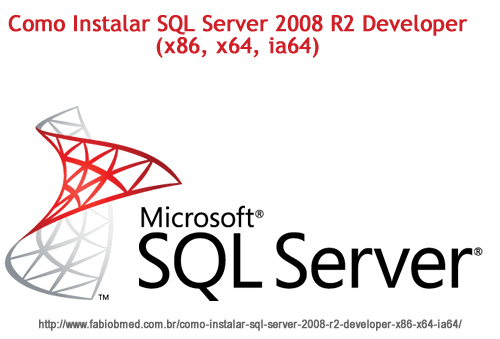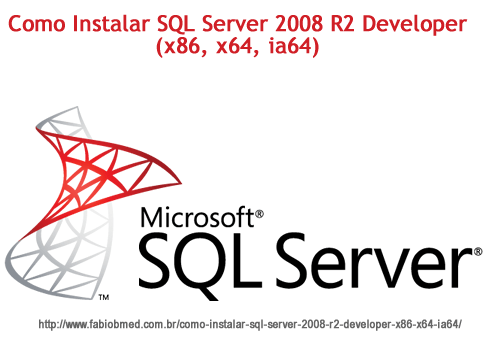 Como Instalar SQL Server 2008 R2 Developer (x86, x64, ia64)[/caption] Olá pessoal, atualmente estou trabalhando mais ativamente com SQL Server, especificamente 2005 e 2008, e estarei iniciando aqui uma série de post sobre SQL Server. O MS SQL Server é um SGBD - sistema gerenciador de Banco de dados relacional desenvolvido pela Microsoft. Foi criado em parceria com a Sybase em 1988 inicialmente para a plataforma OS/2. Esta parceria durou até 1994, com o lançamento da versão para Windows NT e desde então a Microsoft mantém a manutenção do produto. Como um Banco de dados, é um produto de software cuja principal função é a de armazenar e recuperar dados solicitados por outras aplicações de software, seja aqueles no mesmo computador ou aqueles em execução em outro computador através de uma rede (incluindo a Internet). Há pelo menos uma dúzia de diferentes edições do Microsoft SQL Server destinadas a públicos diferentes e para diferentes cargas de trabalho (variando de pequenas aplicações que armazenam e recuperam dados no mesmo computador, a milhões de usuários e computadores que acessam grandes quantidades de dados a partir da Internet ao mesmo tempo). Suas linguagens de consulta primárias são T-SQL e ANSI SQL.
Como Instalar SQL Server 2008 R2 Developer (x86, x64, ia64)[/caption] Olá pessoal, atualmente estou trabalhando mais ativamente com SQL Server, especificamente 2005 e 2008, e estarei iniciando aqui uma série de post sobre SQL Server. O MS SQL Server é um SGBD - sistema gerenciador de Banco de dados relacional desenvolvido pela Microsoft. Foi criado em parceria com a Sybase em 1988 inicialmente para a plataforma OS/2. Esta parceria durou até 1994, com o lançamento da versão para Windows NT e desde então a Microsoft mantém a manutenção do produto. Como um Banco de dados, é um produto de software cuja principal função é a de armazenar e recuperar dados solicitados por outras aplicações de software, seja aqueles no mesmo computador ou aqueles em execução em outro computador através de uma rede (incluindo a Internet). Há pelo menos uma dúzia de diferentes edições do Microsoft SQL Server destinadas a públicos diferentes e para diferentes cargas de trabalho (variando de pequenas aplicações que armazenam e recuperam dados no mesmo computador, a milhões de usuários e computadores que acessam grandes quantidades de dados a partir da Internet ao mesmo tempo). Suas linguagens de consulta primárias são T-SQL e ANSI SQL.Como Instalar SQL Server
Vou explicar aqui como instalar o SQL Server 2008 R2 Developer (x86, x64, ia64) no Windows Server 2008.Baixando o SQL
Você pode baixar o SQL Server 2008 Express que está disponível no link http://www.microsoft.com/pt-br/download/details.aspx?id=1695, essa versão é gratuita. Você também irá precisar do "Microsoft® SQL Server® 2008 Management Studio Express" http://www.microsoft.com/pt-br/download/details.aspx?id=7593Instalando SQL Server 2008
Abaixo o vídeo do mroddolfo explicando como instalar o SQL ServerAlguns problemas na instalação
No meu caso tive um problema com o firewall do Windows "Windows Firewall". Provavelmente será necessário Configurar o Firewall do Windows para permitir acesso ao SQL Server. Se você se deparar com o mesmo problema, clique aqui para ver "Como liberar o Firewall do Windows para permitir acesso ao SQL Server". ![]()